Vedhæftning af scannede data til en e-mail ved hjælp af Maskinens Kontrolpanel
Kontroller følgende, inden du vedhæfter scannede data til en e-mail:
-
Scannerdriveren er installeret.
Hvis scannerdriveren endnu ikke er installeret, skal du installere scannerdriveren fra vores websted.
-
Maskinen er korrekt tilsluttet en computer.
Kontroller, at maskinen er korrekt tilsluttet til din computer.
Indsæt eller fjern ikke USB-kablet, mens maskinen er i brug, eller når computeren er i dvale- eller standbytilstand.
Hvis du udfører scanning via en netværksforbindelse, skal du kontrollere, at de nødvendige indstillinger er angivet.
-
Postprogrammet og filnavnet angives i Canon IJ Scan Utility.
Du kan angive destinationen og filnavnet i Canon IJ Scan Utility. Du kan finde flere oplysninger om indstillingerne i Canon IJ Scan Utility i:
-
Vælg
 Scan på skærmbilledet HJEM (HOME).
Scan på skærmbilledet HJEM (HOME).Nu vises skærmbilledet, hvor du kan vælge, hvor dataene skal gemmes.
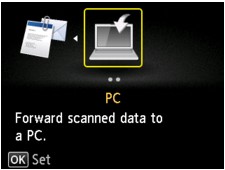
 Bemærk
Bemærk-
Hvis scanningsskærmbilledet til videresendelse af dataene til den USB-tilsluttede computer vises på LCD, skal du trykke på knappen Funktion (Function) til venstre for at få vist skærmbilledet, hvor du kan vælge, hvor dataene skal gemmes.
-
-
Vælg
 Vedhæft til e-mail (Attach to E-mail), og tryk derefter på knappen OK.
Vedhæft til e-mail (Attach to E-mail), og tryk derefter på knappen OK. -
Brug knapperne

 til at vælge den computer, de scannede data skal videresendes til, og tryk derefter på knappen OK.
til at vælge den computer, de scannede data skal videresendes til, og tryk derefter på knappen OK.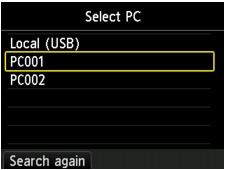
Vælg Lokal (USB) (Local (USB)) for en USB-forbundet computer, eller vælg den computer, de scannede data skal videresendes til, for en netværkstilsluttet computer.
Standbyskærmbilledet for scanning vises.
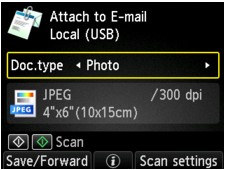
-
Brug knappen

 til at vælge dokumenttypen.
til at vælge dokumenttypen.- Dokument (Document)
-
Scanner originalen på glaspladen som dokumentdata ved hjælp af de indstillinger, der er angivet i Scan.indstill. (Scan settings).
- Foto (Photo)
-
Scanner originalen på glaspladen som fotodata ved hjælp af de indstillinger, der er angivet i Scan.indstill. (Scan settings).
-
Tryk på den højre Funktion (Function)-knap for at angive indstillingerne efter behov.
 Indstillingspunkter for scanning ved hjælp af Maskinens Kontrolpanel
Indstillingspunkter for scanning ved hjælp af Maskinens Kontrolpanel -
 Bemærk
Bemærk-
Du kan bekræfte fremgangsmåden til placering af originalen ved at trykke på den midterste Funktion (Function)-knap.
-
-
Tryk på knappen Farve (Color) for at scanne i farve eller på knappen Sort (Black) for at scanne i sort-hvid.
-
Hvis du vælger JPEG som Format på indstillingsskærmbilledet for scanning:
Maskinen starter scanningen, og de scannede data videresendes til computeren og vedhæftes en e-mail.
-
Hvis du vælger PDF eller Kompakt PDF (Compact PDF) til Format på indstillingsskærmbilledet for scanning:
Vises bekræftelsesskærmbilledet, hvor du bliver spurgt, om du vil fortsætte med at scanne, når scanningen er afsluttet.
Hvis du fortsætter scanningen, skal du lægge originalen på glaspladen og starte scanningen.
Hvis du ikke vil fortsætte scanningen, skal du trykke på den venstre Funktion (Function)-knap. De scannede data videresendes til computeren og vedhæftes en e-mail.
Scannede data videresendes til computeren og vedhæftes en e-mail ifølge de indstillinger, der er angivet i Canon IJ Scan Utility.
Se postprogrammets brugervejledning angående indstillingerne, eller hvordan en e-mail sendes.
Fjern originalen fra glaspladen, når scanningen er afsluttet.
-

